Attiva o disattiva Mostra contatti nell'app Il tuo telefono in Windows 10
Come attivare o disattivare Mostra contatti nell'app Il tuo telefono in Windows 10
Con l'ultimo aggiornamento, l'app Il tuo telefono integrata in Windows 10 è in grado di recuperare la tua rubrica dallo smartphone collegato. Infine, ti permetterà di visualizzare e gestire l'elenco dei contatti dal tuo telefono Android sul tuo PC Windows 10.
Annuncio
Inoltre, puoi chiamare o inviare messaggi ai tuoi contatti direttamente dall'app. Questo post ti mostrerà come fare il L'app Il tuo telefono mostra il tuo contatti dal tuo Android telefona per il tuo account in Windows 10.
Che cos'è l'app Il tuo telefono di Windows 10?
Windows 10 viene fornito con un'app speciale, Il tuo telefono, che consente di associare il tuo smartphone Android o iOS al computer desktop e sfogliare i dati del telefono sul PC.
Il tuo telefono è stato introdotto per la prima volta durante la build 2018. L'app consente agli utenti di sincronizzare i propri smartphone Android e iOS con Windows 10. L'app consente di sincronizzare messaggi, foto e notifiche con un dispositivo che esegue Windows 10, ad es. per visualizzare e modificare le foto memorizzate sul tuo smartphone direttamente sul computer.


Dalla sua prima introduzione, l'app ha ricevuto tonnellate di novità caratteristiche e miglioramenti. L'applicazione supporta dispositivi Dual SIM. In aggiunta a indicatore del livello della batteria, e risposte in linea, l'app è in grado di render il immagine di sfondo del tuo smartphone. Consente anche il collegamento più telefoni con un unico PC. Le versioni recenti dell'app Il tuo telefono mostrano a brindisi di notifica per un messaggio ricevuto sul telefono Android associato.
Nota: alcune delle funzioni dell'app Il tuo telefono sono nascoste per l'utente. Puoi sbloccarli, vedi
Forza abilita le funzionalità nascoste segrete dell'app Il tuo telefono in Windows 10.
Per attivare o disattivare Mostra contatti nell'app Il tuo telefono in Windows 10
- Apri l'app Il tuo telefono.
- Clicca sul Impostazioni icona nella parte inferiore del riquadro sinistro.
- Clicca sul Caratteristiche iscrizione.
- Sotto Contatti a destra, attiva (abilitato per impostazione predefinita) o disattiva (disabilita) il Consenti a questa app di visualizzare e gestire l'elenco dei contatti dal mio telefono opzione per quello che vuoi.

- Ora puoi chiudere le impostazioni dell'app Il tuo telefono.
Hai fatto.
In alternativa, puoi visualizzare i tuoi contatti dalla barra laterale di sinistra.
Fai in modo che l'app Il tuo telefono mostri i contatti dalla barra laterale
- Apri l'app Il tuo telefono.
- Clicca su Contatti voce nel riquadro di sinistra.
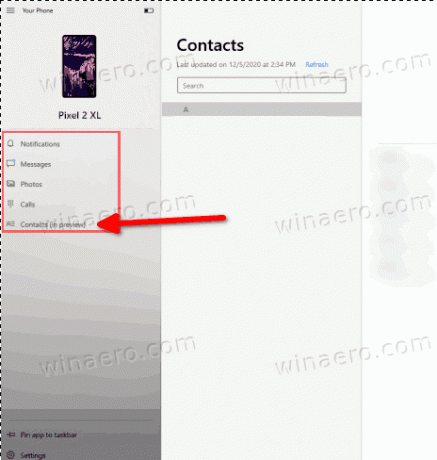
- Clicca sul Visualizza contatti pulsante nel riquadro di destra.
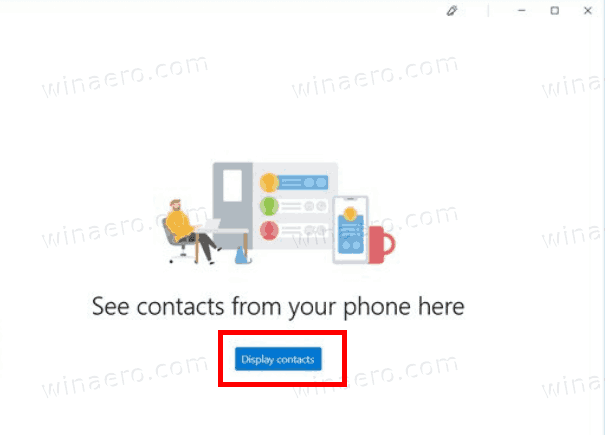
- Al termine, puoi chiudere l'app Il tuo telefono.
Hai fatto.
L'app Il tuo telefono è preinstallata con Windows 10. Se l'app non è presente sul tuo computer, puoi scaricarla da Microsoft Store.
Questo è tutto.

